
- •Создание костра:
- •Создание аномалий:
- •Создание эффектов и активация аномалий:
- •Как сделать музыку в радио на столе:
- •Создание и настройка дождя:
- •Создание облаков
- •Инвентарь
- •Спавн Сталкеров и мутантов:
- •Настройка мутантов
- •Как заставить npc сидеть на стуле?
- •Создание рек и озёр:
- •Разное:
- •Создание и спавн артефактов
- •Создание пещеры:
- •Создание диалога:
- •Создание миссии:
Создание рек и озёр:
Rollupbar - Flatten – создаём углубление в карте, далее Area – Water Volume расставляем вокруг озера – Material Editor – Ocean – Lake – в FogColor можно поменять цвет воды.
Area – River – расставляем направление реки, далее Material Editor – Ocean – River –
Разное:
Чтобы противник атаковал игрока нужно нажать AI/Generate all navigation.
Если у вас объект разделён на несколько частей (допустим 30 частей), тогда следует сделать следующее: витащите одну часть объекта, потом вторую, соедините их (Modify – Aligh\Snap – Aligh to Object), потом вытаскиваете третью часть объекта, соединяете с общим первым и вторым, потом 4 часть, соединил с общим первым, вторым, третьим и т. д.
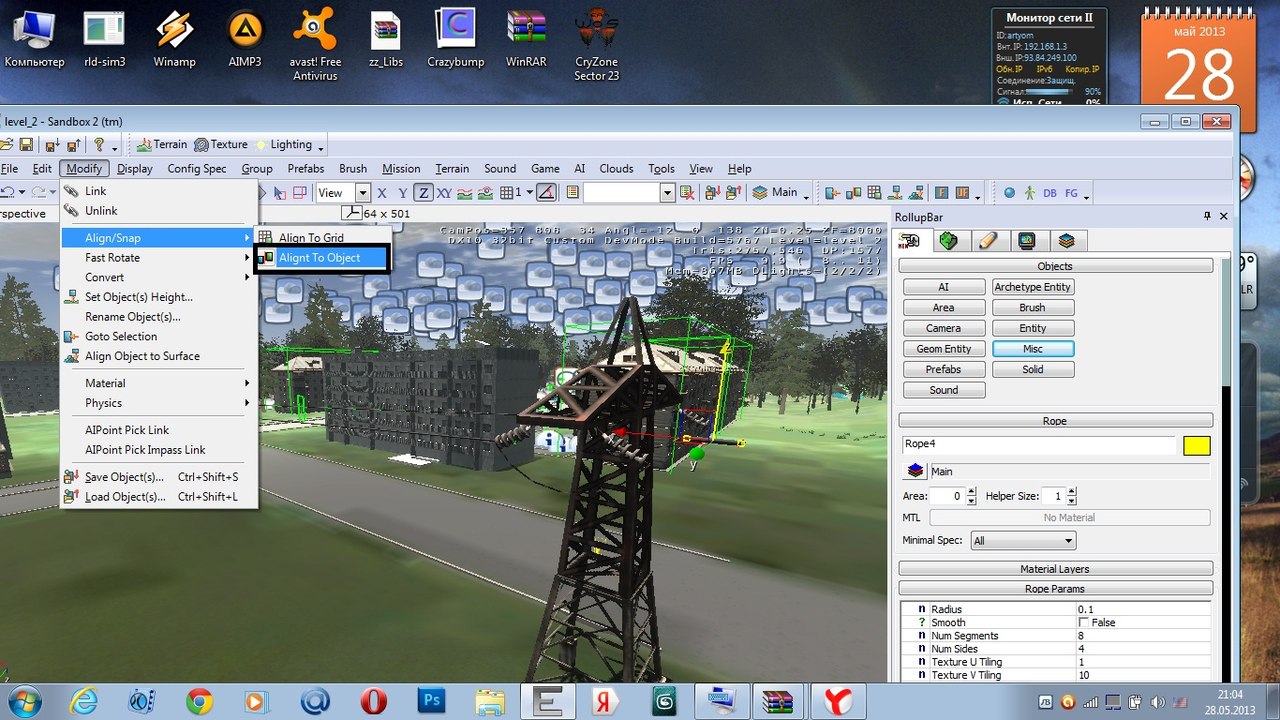
Затем, когда вы сгруппировали все части в один объект, нажимаете Modify – Safe Object(s) – Ctrl+ Shif + S
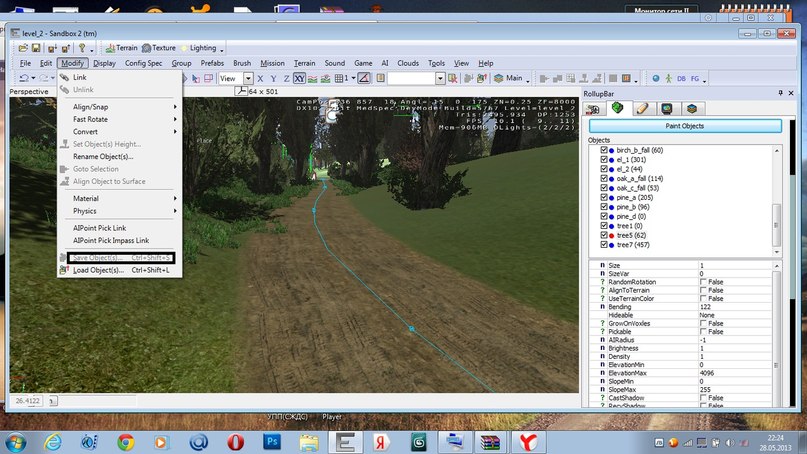
Почему, когда я ставлю на карту мёртвое тело ( Entity - Physics - deadBody - выбираю модель сталкеров), то тело не падает, а тупо стоит и руки по сторонам??? - поставь мертвое тело на карту нажми AIPhysics и выбири мертвое тело внизу написано clear state нажми и всё.
Самые лучшие модели травы: nicegrass_green_I, nicegrassdrygreen_I, bigpatch_medium
Как вырезать кусок земли, вставить подвал и, если нужно, убрать воду в подвале:
RollupBar – terrain – holes – вырезаем нужный кусок земли, ставим объект, например, подвал Сидоровича, далее Area - VisArea
Затопить определённые участки можно с помощью инструментов misc - river, misc – water - wave(внимание!! Может вылететь редактор).В river там создаешь также, как и дорогу только текстурку берешь с вкладки ocean, в in water wave расставляешь точки внутри части локации,что собираешься затопить, а потом применить материал.
Как убрать воду с локации ?? Terrain - Edit Terrain – Modify - Remove Water или просто понизь уровень воды до нуля! Вместо Modify - Remove Water сделай Layer - Set Water Level и поставь там 0.
вот как сделать ,чтоб при заходде в аномалию срабативал один звук при выходе будет играть другой звук:
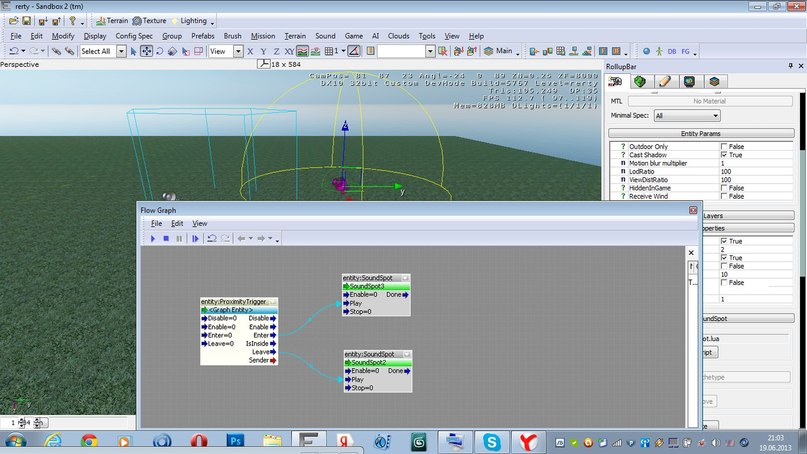
Как сделать реку:
Misc – River – расставляем там, где нам надо, затем Material Editor – Materials – Ocean – lake
Создание и спавн артефактов
Database View – Prefabs Library – открываем artifacts.xml, Level – Artifact – Artifact – PrefabsElectra – ставим на карту, справа внизу в редакторе находим и нажимаем Extract All, выделяем артефакт, снимаем выделенное с shape и Area Trigger, Hazard, Particle Effects. В Model можно сменить модель артефакта. Выбираем, например ameba - Prefabs Library – New Library Name – пишем art - NewPrefab Name – Name – am.
Создание пещеры:
Во-первых, разместите VO (Объект "Воксел") вокруг желаемой зоны. Перейдите в rollup bar и выберите Misc>VoxelObject, и положите новый VO (Объект "Воксел") на свой уровень. Так как мы хотим, чтобы можно было проходить под поверхность ландшафта мы должны сказать физическому движку игры, что мы хотим иметь здесь отверстие. Откройте rollup bar, перейдите к Terrain Holes (Отверстия) и создайте отверстие в зоне, где вы хотите, чтобы был въезд в вашу пещеру. Обратите внимание, что это изменение только в вашей heightmap (карте высот), а не VO (Объект "Воксел").
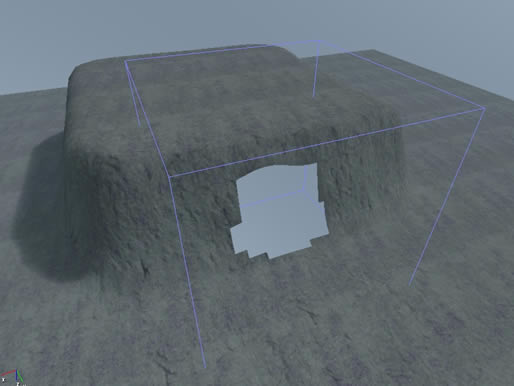
Примечание:
Опция LinkToTerrain (Привязать К Ландшафту) не будет позволять нам создавать отверстие под ландшафтом, она позволяет Вам только добавлять эту функцию на вершине. Вместо использования "link to terrain (привязать к ландшафту)", мы будем использовать копирование данных heightmap (карты высот). Этим путем мы получим полный контроль над этой зоной, используя инструмент Voxel Painter (Рисовальщик Вокселей).
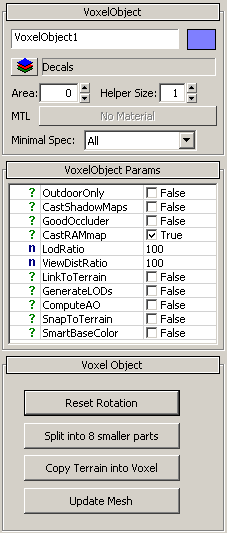
Выберите VO (Объект "Воксел") и нажмите внопку Copy Terrain into Voxel (Копировать Ландшафт внутрь Воксела) в настройках VO (Объекта "Воксел"). Отверстие в heightmap (карте высот), которое мы нарисовали ранее, не будет видимо больше, потому что VO (Объект "Воксел") накрыл оригинальный (меньше отверстия) сектор ландшафта.
Вот то, на что это похоже теперь:
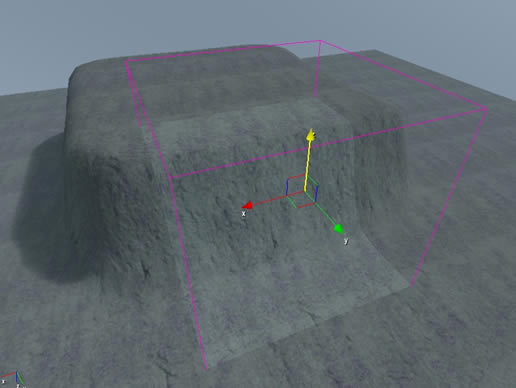
Создание пещеры
Теперь мы можем начать создавать пещеру. В Rollup bar откройте Terrain>Voxel Painter (Рисовальщик Вокселей), и выберите type (тип) brush (кисти)[/url] Subtract (Вычитать).
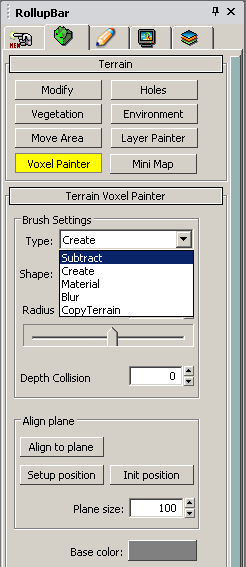
Сделайте пещеру, удерживая левую кнопку мыши в нажатом состоянии при перемещении мышкой по зоне, где должно быть отверстие.
Цитата:
Примечание:
Использование здесь функции Align plane (Выровнять плоскость) может быть полезно. Для выравнивания по плоскости, сначала нажмите на Setup position (Установить позицию), затем двигайте и вращайте плоскость туда, где вы хотите, чтобы она была, и, наконец, кликните на Align to plane (Выровнять по плоскости).
Изменение материала
В Brush settings (настройках Кисти), выберите Material (Материал) из выпадающего списка Type (Тип). Затем выберите один из 3D материалов в поле surface types (типы поверхности). Теперь Вы можете рисовать зону voxel (воксела), используя левую кнопку мыши.

Таким же образом, поскольку cliff материалы используются для рисования обычной местности, материалы, которые нарисованы на voxels (вокселах) должны иметь 3 подматериала, по одному для каждой из осей xyz. В качестве основы давайте использовать материал rock_mine. Перейдите в material editor (редактор материалов) и выберите materials/voxel/rock_mine.
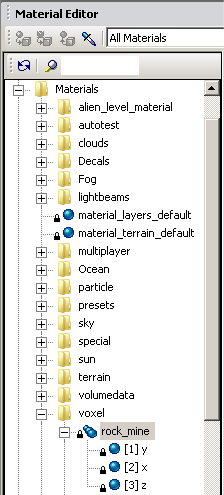
Создайте новый layer (слой) в окне Terrain/Texture.
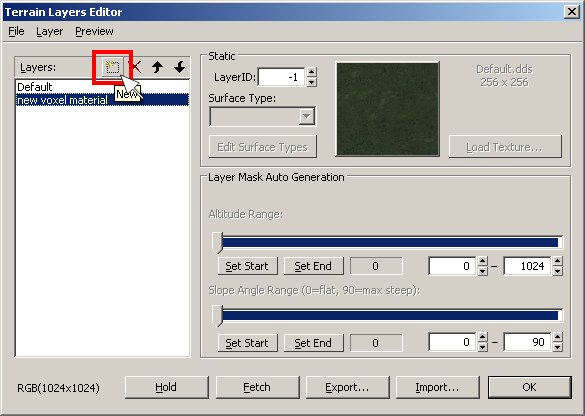
Кликните по Edit Surface Types (Редактировать Типы Поверхности).
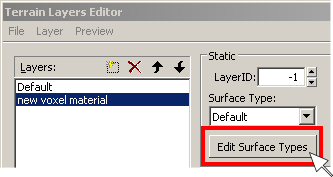
Создайте новый Type (Тип) нажав Add (Добавить)
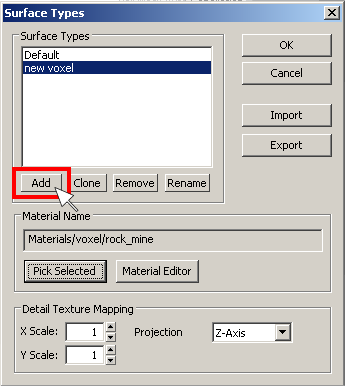
Перейдите в materials editor (редактор материалов) и выделите ваш материал.
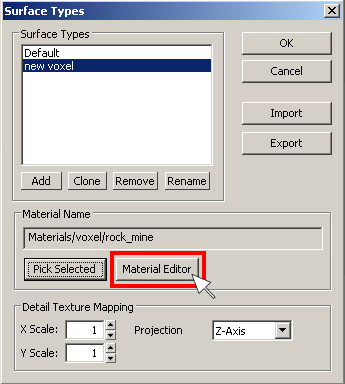
Закройте materials editor (редактор материалов) и кликните на Pick Selected (Выбрать Выделенное).
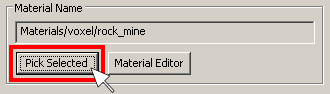
Теперь вы можете выбрать новый материал voxel (воксела) в списке surface types (типы поверхности) инструмента voxel (воксел).
